Ako ovládať digitálny set-top box bez diaľkového ovládača?

Sú situácie, keď potrebujete pripojiť set-top box bez diaľkového ovládača. Môže sa zlomiť, stratiť. Ak chcete prepínať televízne kanály, použite tlačidlá, ktoré sa nachádzajú na spodnej časti tela, ale s predponou je situácia trochu iná. Výrobcovia počítajú s absenciou diaľkového ovládača, takže prepínanie set-top boxu je veľmi jednoduché.
Na prednom paneli je zvyčajne kryt a za ním sú skryté tlačidlá, aby ste mohli set-top box kedykoľvek zapnúť. Veko sa naberie niečím ostrým, otvorí sa alebo sa stlačí tlačidlo. Je však potrebné poznamenať, že každý výrobca má svoj vlastný model a zapína sa rôznymi spôsobmi.
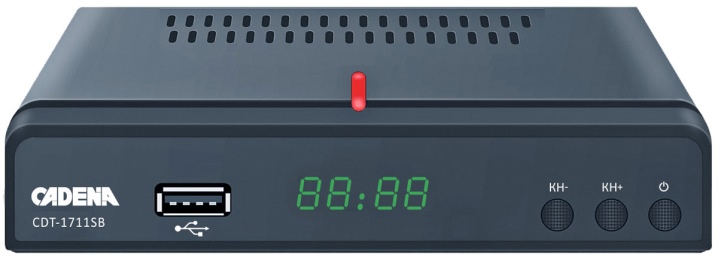
Ako sa pripojiť?
Ak hovoríme o set-top boxe smartbox, je celkom možné ho pripojiť bez diaľkového ovládača. Tieto zariadenia neobsahujú tlačidlá, takže musíte urobiť nasledovné: odpojte napájanie vytiahnutím napájacieho adaptéra zo zásuvky a potom ho znova zapnite.
Set-top box môžete tiež synchronizovať s televízorom bez použitia diaľkového ovládača vytiahnutím zástrčky zo zásuvky a jej opätovným zasunutím.

Touchpad býva ukrytý za krytom, v takom prípade ho musíte najskôr nájsť (umiestnený je najmä na prednej strane). Zvyčajne je úzky a vybavený držiakom.

Ako nastaviť?
Digitálny set-top box "Orbit" možno nastaviť bez diaľkového zariadenia. Na TV prijímačoch sú ovládacie tlačidlá - a pomôžu. Budete musieť nájsť kartu ponuky, otvoriť ju a stlačiť potrebné tlačidlo na televízore, ďalšou možnosťou je súčasne podržať tlačidlá zodpovedné za hlasitosť. Pomôžu pri nastavovaní podľa štandardného algoritmu.
Digitálna televízia je dostupná aj cez predvoľbu Orbita na starých televízoroch.

V takýchto modeloch spravidla nie je viac ako 6 kanálov, zvyšok sa nastavuje otáčaním kolieska.
Na konfiguráciu Wi-Fi existujú kroky krok za krokom:
- vložte kábel USB;
- vyberte "Nastavenia" a potom - "Systém";
- prejdite o stránku nadol, potom vyberte „Nastavenia siete“, na konci kliknite na „OK“;
- vyberte „Nastavenia Wi-Fi“, kliknite na požadovaný názov;
- po požiadaní o heslo zadajte údaje a potvrďte operáciu.
Po implementácii navrhovanej schémy môžete v televízii sledovať rôzne filmy, televízne programy atď.


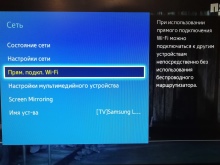
Ako zmením kanály?
Na prednom paneli sú ovládacie tlačidlá - to je najvýraznejšia a možno aj najspoľahlivejšia možnosť prepínania kanálov. TV sa zapína bez diaľkového ovládača stlačením tlačidla alebo stlačením prepínača kanálov CH +. V niektorých modeloch sú tlačidlá skryté - ide o dotykové tlačidlá, takmer nevystupujú a nevytvárajú kliknutie.
Ak sú tlačidlá skryté pod krytom, dajú sa k nim dostať stlačením priamo na samotnom kryte. Po tejto akcii by kliknutie malo fungovať. Ďalšou možnosťou je nájsť na boku priehlbinu - potiahnutím sa veko otvorí.
Ovládacie tlačidlá na boku sú decentné a väčšinou rovnakej farby ako telo.

Tlačidlá umiestnené v spodnej časti sú joystickom, ktorý sa pohybuje rôznymi smermi. Keď naň kliknete, zapne sa. Záver možno urobiť takto: na prepínanie kanálov použite tlačidlá na tele alebo joystick (ak model umožňuje jeho prítomnosť).
Pomocou tlačidiel na paneli televízneho zariadenia môžete nielen prepínať kanály, ale aj meniť zdroj signálu, nastavenia hlasitosti atď. Na televízoroch zahraničných výrobcov je to ťažšie, pretože tlačidlá sú označené anglickými slovami. V takom prípade pomôže prekladač tlačidiel.

Štandardné označenia:
- POWER - vypnuté / zapnuté;
- MENU - tlačidlo pre ovládanie menu;
- OK - potvrdzovací príkaz;
- <-> - prepínanie kanálov a sekcií menu;
- - - + - upravte zvuk.
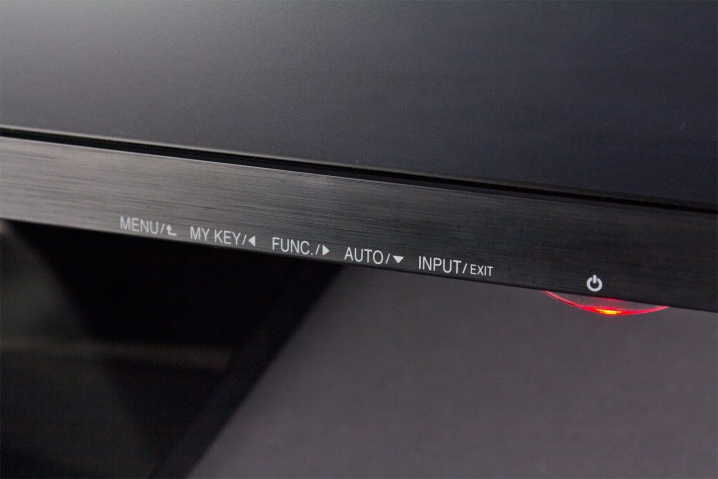
Kontrola
Takmer všetky moderné konzoly sú navrhnuté tak, aby sa dali ovládať zo smartfónu, ale niektoré môžu mať problémy – dôvody môžu byť nasledovné:
- väčšina TV zariadení nepodporuje ovládanie iPhone;
- nekompatibilita TV s určitou aplikáciou;
- moderné set-top boxy nepodporujú zastarané verzie.

Tip: ak aplikácia vyžaduje inštaláciu na konzoly a telefóny, mali by ste si prečítať pokyny a urobiť všetko tak, ako je v ňom napísané. S najväčšou pravdepodobnosťou sa potom problém vyrieši.
Každý má v našom veku mobilné telefóny. Sú skvelé na ovládanie digitálneho set-top boxu. Pre na ovládanie set-top boxu zo smartfónu si stačí nainštalovať aplikáciu z Google Play zadaním „Ovládanie TV-set-top boxu“ do vyhľadávania. Obchod ponúkne používateľovi rôzne možnosti – stačí si vybrať.
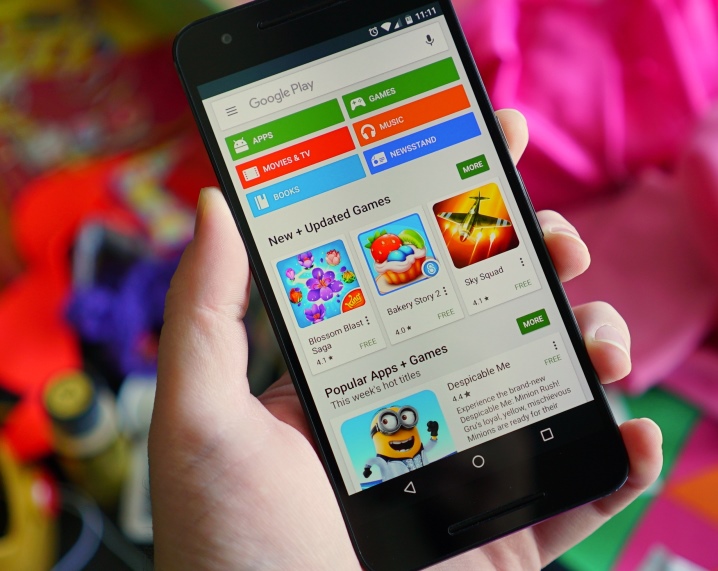
Tip: Nezastavujte sa pri jednej aplikácii. Môžete si stiahnuť niekoľko a skontrolovať ich všetky v prevádzke zapnutím televízora. A až potom si z niekoľkých možností vyberte tú, ktorá sa vám páči najviac.
Po nainštalovaní aplikácie postupujte podľa týchto krokov:
- synchronizujte set-top box a smartfón cez Wi-Fi;
- prispôsobiť aplikáciu.
Niektoré aplikácie umožňujú inštaláciu programu na set-top box aj na smartfón. Ovládanie závisí od konkrétnej aplikácie – niektoré ponúkajú možnosti diaľkového ovládača a štandardného joysticku, pričom zadávajú text do vyhľadávacieho panela. Iné otvárajú možnosť vysielania zo smartfónu do televízora a spúšťajú YouTube. Stojí za zmienku, že väčšina aplikácií z Google Play kombinuje všetky funkcie.
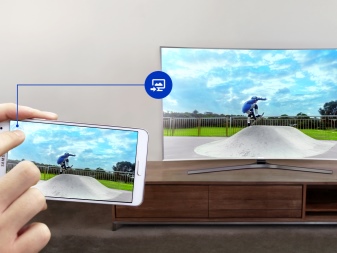
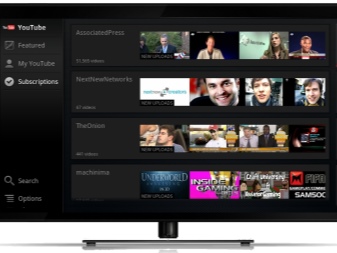
Málokto z nás je pripravený na to, že set-top box budeme musieť ovládať bez diaľkového ovládača. Výrobcovia však s týmto bodom počítali – ak ste majiteľom moderného set-top boxu, upozorňujeme, že ovládanie vyžaduje inštaláciu aplikácie z Google Play. Obchod je preplnený všetkými potrebnými aplikáciami, medzi ktorými určite nájdete to, čo potrebujete.
Ako sa zaobísť bez diaľkového ovládania prijímača, pozri nižšie.













Komentár bol úspešne odoslaný.